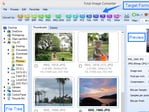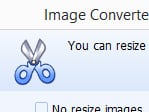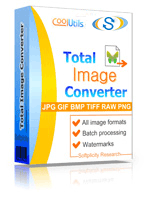
Screenshots:
Fahren Sie mit der Maus darüber, um die volle Größe zu sehen
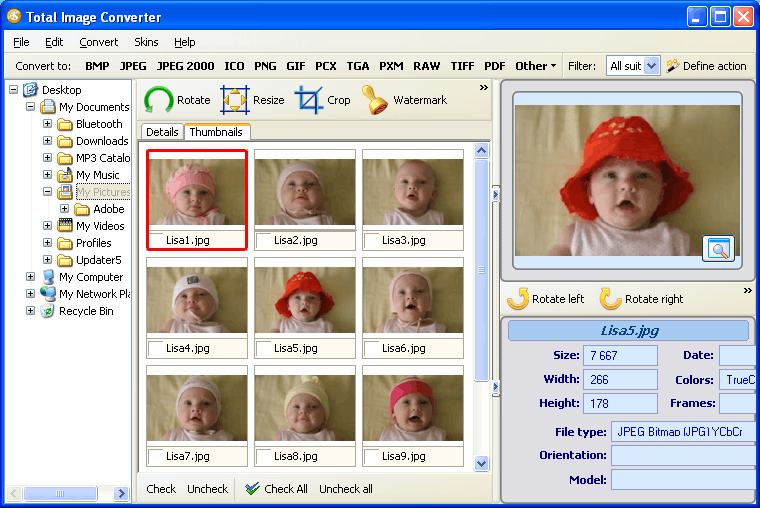 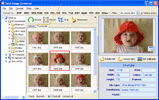
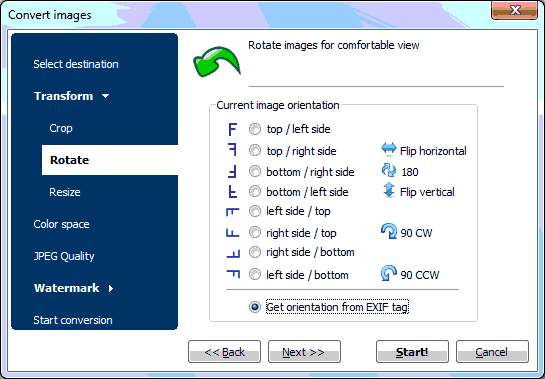 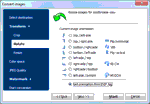
Windows Vista/7/8/10/11
|
|
Die Bildkonvertierung wird häufig verwendet, um Formatinkompatibilitäten beim Teilen von Grafikdaten zwischen verschiedenen Anwendungen zu beheben oder die Bildgröße zu optimieren. Es gibt viele Zwecke, die durch die Bildkonvertierung abgedeckt werden, und alle haben dasselbe Problem – die Unannehmlichkeiten beim Konvertieren vieler Dateien. Selbst wenn Software-Konverter verwendet werden, ist es zu mühsam und zeitraubend, für jede Datei separat die gleichen Einstellungen vorzunehmen.
Eine nützliche Alternative, die von CoolUtils angeboten wird, ist der Batch-Bildkonverter, der in einem Konvertierungszyklus eine beliebige Anzahl von Dateien verarbeiten kann. Der Prozess ist vollautomatisch, ohne dass Codierung oder zu viele manuelle Einstellungen erforderlich sind. Diese Funktion ist im Total Image Converter implementiert.
Um Bilder im Batch zu konvertieren, müssen Sie nur mehrere Quelldateien anstelle einer auswählen. Bei Verwendung von Total Image Converter können Sie eine beliebige Anzahl von Dateien, die sich in einem Ordner befinden, oder eine beliebige Anzahl von Ordnern, die sich auf einem Datenträger befinden, als Quellen für die Konvertierung definieren. Dreißig Bildformate werden von dem Programm unterstützt, und Sie können problemlos zwischen ihnen wechseln, indem Sie Dateien von einem Typ in einen anderen konvertieren. Zum Beispiel können Sie von/zu den folgenden Formaten konvertieren:
|
JPEG
TIFF
|
BMP
GIF
|
PNG
PCX
|
ICO
TGA
|
Eine Reihe von verfügbaren Einstellungen für jeden Konvertierungsmodus ist unterschiedlich, je nach den Möglichkeiten des jeweiligen Formats. Beispielsweise, wenn Sie JPEG in PDF konvertieren, wird Ihnen angeboten, die Bildgröße festzulegen, Drehungen zur besseren Bildausrichtung vorzunehmen sowie Bildfragmente zu beschneiden und unnötige Ränder zu entfernen.
Auch gibt es die Möglichkeit, den Komprimierungsmodus, das Papierformat, Eigenschaften wie Titel, Autor usw. festzulegen und ein Wasserzeichen hinzuzufügen, um Dateien vor unbefugter Ansicht zu schützen. Die Batch-Konvertierung bedeutet, dass Sie alle ausgewählten Originale in ein PDF-Dokument konvertieren oder jedes Bild in einer separaten PDF-Datei speichern können. Die gleichen Optionen werden angeboten, wenn Sie TIFF oder BMP in PDF konvertieren.
Die Batch-Konvertierung exportiert alle Quellen in das Zielformat mit derselben hohen Qualität, es gibt keinen Unterschied zwischen Batch- und Einzelmodi in diesem Aspekt. Sie können es jetzt ausprobieren, Total Image Conversion ist in Test- und lizenzierten Versionen verfügbar. Laden Sie jetzt Ihre kostenlose Kopie herunter.
|